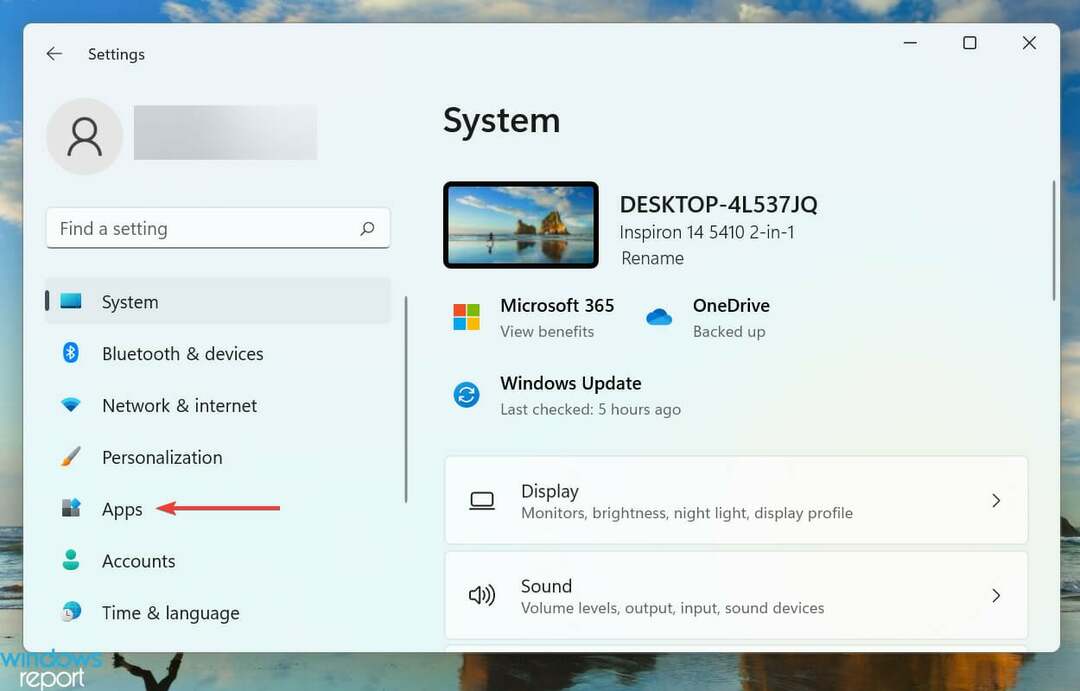- أبلغ بعض المستخدمين أن Windows Hello Face غير متوفر حاليًا في نظام التشغيل Windows 11 ، وقد يكون هذا سببًا في ضعف الترقيات المتعلقة بالكاميرا.
- بالنظر إلى أنه يمكن أن يكون مجرد خطأ مؤقت ، فإن أول شيء عليك فعله هو إعادة تشغيل جهاز الكمبيوتر الخاص بك.
- لجعل خيار Windows Hello Face الخاص بك يمكن الوصول إليه ، فإن تشغيل مستكشف أخطاء الكاميرا ومصلحها هو طريقة فعالة أخرى ستساعدك بالتأكيد.
- إذا كان إعداد التعرف على الوجه غير متاح حاليًا ، فيمكنك محاولة تحديث برامج تشغيل الكاميرا.

Xالتثبيت عن طريق النقر فوق ملف التنزيل
سيقوم هذا البرنامج بإصلاح أخطاء الكمبيوتر الشائعة ، ويحميك من فقدان الملفات ، والبرامج الضارة ، وفشل الأجهزة ، وتحسين جهاز الكمبيوتر الخاص بك لتحقيق أقصى أداء. إصلاح مشكلات الكمبيوتر وإزالة الفيروسات الآن في 3 خطوات سهلة:
- قم بتنزيل Restoro PC Repair Tool التي تأتي مع التقنيات الحاصلة على براءة اختراع (براءة اختراع متاحة هنا).
- انقر ابدأ المسح للعثور على مشكلات Windows التي قد تتسبب في حدوث مشكلات بجهاز الكمبيوتر.
- انقر إصلاح الكل لإصلاح المشكلات التي تؤثر على أمان الكمبيوتر وأدائه
- تم تنزيل Restoro بواسطة 0 القراء هذا الشهر.
يعد Windows Hello Face تطبيقًا شائعًا يمكنه إثبات أهمية الأمان لجهاز الكمبيوتر الخاص بك وبياناتك الخاصة ، باستخدام تقنيات عالية الجودة. ومع ذلك ، يبدو أن بعض المستخدمين غير قادرين على استخدام ميزة "فتح القفل بالوجه" في نظام التشغيل Windows 11.
مما يقولون ، من المستحيل استخدام ميزة "فتح القفل بالوجه" في Windows 11. بتعبير أدق ، هذه هي الرسالة التي يتلقونها:
لم نتمكن من العثور على كاميرا متوافقة مع Windows Hello Face.
في الصورة التالية ، يمكنك أن ترى كيف يظهر هذا الخطأ عادةً على أجهزة الكمبيوتر التي تعمل بنظام Windows:

لماذا لا يتوفر خيار Windows Hello Face في Windows 11؟
هناك بعض الأسباب التي توضح سبب عدم توفر Windows Hello Face الخاص بك حاليًا في Windows 11. في القسم أدناه ، أعددنا قائمة مخصصة لجعل هذا الموضوع أكثر وضوحًا لك.
1. البق العشوائية والمؤقتة
بادئ ذي بدء ، يمكننا التحدث عن الأخطاء العشوائية والمؤقتة ، والتي قد تحدث غالبًا في نظام التشغيل أو مكونات الأجهزة. يمكن حل هذه المشكلات بسهولة باتباع بعض الخطوات السهلة ، المعروضة لاحقًا في هذه المقالة.
2. تحديثات Windows العامة سيئة
بالإضافة إلى ذلك ، عليك أن تضع في اعتبارك أن تحديثات Windows العامة السيئة يمكن أن تلحق الضرر أيضًا ببرنامجك. إذا كانت تطبيقاتك أو برامجك تعمل بشكل غريب ، فقد تكون علامة على عدم تحديث نظام التشغيل الخاص بك.
تحقق من هذا المقال الكامل لمعرفة ذلك كم من الوقت يستغرق تثبيت تحديثات Windows 11.
3. السائقين الفاسدين
ربما يكون أحد الأسباب الأكثر شيوعًا لعدم توفر خيار Windows Hello Face الخاص بك حاليًا هو تلف برامج تشغيل كاميرا الويب أثناء عملية الترقية.
برامج تشغيل Windows 11 هي العمود الفقري الذي يسمح بتشغيل تطبيقاتك وبرامجك بالشروط العادية على نظام التشغيل الخاص بك.
إذا حدث خطأ ما في تصميمها ، فسيؤثر ذلك أيضًا على أدوات الأجهزة والبرامج الأخرى ذات الصلة ، بما في ذلك Windows Hello Face.
هناك بعض الخيارات القيمة التي يجب أن تفكر فيها بالتأكيد إذا لاحظت أن هذا التطبيق غير متوفر حاليًا في نظام التشغيل Windows 11. لمعرفة الأفضل ، تأكد من مراجعة هذه المقالة بالكامل.
ماذا يمكنني أن أفعل إذا كان Windows Hello Face غير متوفر حاليًا؟
1. أعد تشغيل جهاز الكمبيوتر الخاص بك
كما ذكرنا سابقًا ، قد يحدث هذا الخطأ أحيانًا بسبب بعض الأخطاء العشوائية والمؤقتة المتعلقة بالكاميرا المدمجة.
وبالتالي ، فإن الخيار الأول الذي يجب أن تجربه هو إعادة تشغيل جهاز الكمبيوتر الخاص بك ، ومعرفة ما إذا كان التطبيق قد توقف.
ومع ذلك ، إذا كانت هذه الطريقة لن تجعل Windows Hello Face الخاص بك متاحًا حاليًا في Windows 11 ، فانتقل إلى الخطوات التالية.
2. تحقق من وجود تحديثات Windows
- ضرب شبابيك مفتاح، ثم افتح إعدادات.

- اذهب إلى تحديث ويندوز.

- انقر فوق تحقق من وجود تحديثات.

باستخدام هذا الخيار ، سيقوم نظام التشغيل الخاص بك تلقائيًا بالبحث عن التحديثات المتوفرة حديثًا. يجب أن تنتظر قليلاً حتى يتم تحديث جميع التوصيات ، ثم أعد تشغيل الكمبيوتر.
قد يعمل هذا إذا حدث Windows Hello Face عن طريق أخطاء عشوائية بسبب التحديثات العامة السيئة.
3. قم بتشغيل مستكشف الأخطاء ومصلحها
- فتح إعدادات.
- اذهب إلى نظام، ثم انقر فوق مستكشف الأخطاء ومصلحها.

- يختار مستكشفات الأخطاء ومصلحها الأخرى.

- انظر الى الة تصوير ، ثم انقر فوق يركض زر.

نظرًا لأن Windows Hello Face يساعدك في تعيين بيئة أكثر أمانًا باستخدام مصادقة الوجه ، فقد يحدث الخطأ بسبب بعض مشكلات الكاميرا. بالنظر إلى ذلك ، يمكن أن يساعدك تشغيل مستكشف الأخطاء ومصلحها في البحث واقتراح توصيات محددة.
4. تحديث برامج تشغيل الكاميرا
- اضغط على شبابيك مفتاح، نوع مدير الجهاز، ثم افتحه.

- التوسع في الكاميرات ، ثم انقر بزر الماوس الأيمن على الكاميرا المدمجة ، وحدد تحديث السائق.
- انقر فوق ابحث تلقائيًا عن السائقين.

تعد برامج تشغيل الأجهزة من أهم الأجزاء التي تتيح لك الاستخدام الأمثل لكل من بيئات الأجهزة والبرامج الخاصة بك.
إذا كان Windows Hello Face الخاص بك غير متوفر حاليًا على نظام التشغيل Windows 11 ، فإن تحديث برامج التشغيل لديك سيحدث فرقًا بالتأكيد. للمسح التلقائي لبرامج التشغيل المفقودة أو القديمة ، نوصي باستخدام دريفكس.
5. أعد تثبيت Windows 11
- فتح إعدادات.
- اذهب إلى نظام، ثم حدد استعادة.

- انظر الى أعد ضبط هذا الكمبيوتر الخيار ، ثم انقر فوق إعادة ضبط جهاز الكمبيوتر زر.

كيف يعمل Windows Hello Face؟
تتضمن كلمات المرور النموذجية خطرًا كبيرًا من التعرض للكسر أو السرقة ، ولهذا السبب يساعدك Windows Hello Face عندما يتعلق الأمر بوضع حدود مهمة ضد الهجمات السطحية.
تستخدم هذه الميزة ضوءًا منظمًا ثلاثي الأبعاد لتصميم نموذج لوجوه مستخدمي Microsoft. بعد ذلك ، يتم تطبيق تقنيات مكافحة الانتحال للحد من نجاح استنساخ الرؤوس.
يمكنك هنا الاطلاع على أهم المزايا التي يوفرها لك Windows Hello Face:
- التعرف على الوجوه التي أثبتت أنها إحدى الطرق الآمنة لأجهزة Windows.
- واجهة سهلة الاستخدام ، والتي تقدم لك نموذج تسجيل واحد للتحقق لإلغاء تأمين Microsoft Passport.
- وصول المؤسسة إلى المحتوى المدعوم من Microsoft Passport Pro ، بما في ذلك موارد الشبكة ومواقع الويب وأدوات الدفع.
- بمساعدة الأشعة تحت الحمراء ، فإنه يوفر صورة متسقة في مجموعة متنوعة من ظروف الإضاءة. هناك أيضًا تغييرات طفيفة في المظهر بما في ذلك شعر الوجه ومستحضرات التجميل وبعض الميزات الرائعة الأخرى.
لتحسين أمان جهازك ، تحقق من هذه أفضل ميزات الأمان والخصوصية في Windows 11 وابحث عن أيهما يناسب احتياجاتك.
إذا كان لديك أي أسئلة أو أفكار أخرى ، فلا تتردد في مشاركتها معنا باستخدام قسم التعليقات أدناه.